Adakah anda mahu menyerlahkan penuding tetikus dalam Windows 10? atau dapatkan bulatan di sekeliling penuding tetikus dalam Windows 10? Kemudian anda berada di tempat yang betul. Dalam panduan ini, kami akan menunjukkan kepada anda cara mendapatkan bulatan kuning di sekeliling penuding tetikus dalam Windows 10 dan Windows 11.
Jika anda perlu menjadikan kursor anda lebih kelihatan pada anda skrin, anda boleh menyesuaikannya untuk menjadikannya lebih besar dan lebih terang, lebih mudah dilihat pada skrin. Malangnya, tangkapan skrin dan siaran skrin tidak selalu menangkap rona sorotan ini dan skala tidak selalu kelihatan. Pada Windows 10, anda boleh menambah bulatan di sekeliling kursor untuk menjadikannya lebih ketara.
Cara Mendapatkan Bulatan Kuning Mengelilingi Penunjuk Tetikus dalam Windows 10/11
Jika anda perlukan sorotan kursor yang lebih kelihatan pada Windows 10/11 atau dapatkan bulatan kuning di sekeliling penuding tetikus, anda boleh menambah bulatan di sekelilingnya. Untuk melakukan ini, anda perlu memuat turun fail yang dipanggil”Serlahkan Set Kursor.”
Langkah 1. Klik di sini untuk pergi ke tapak web dan muat turun fail (Kursor Set Serlahkan).
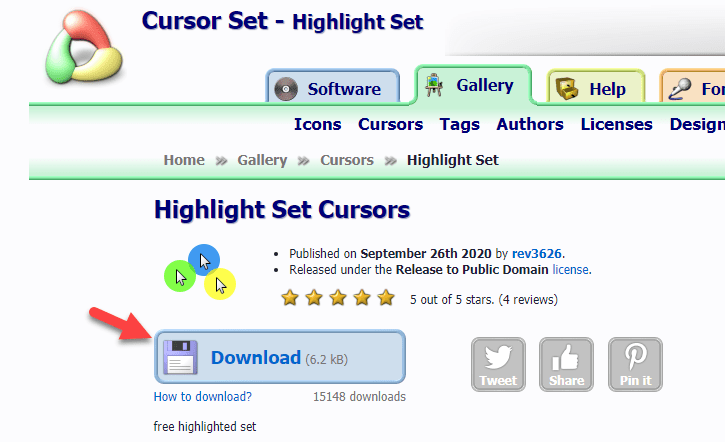
Muat turun Kursor Set Sorotan
Langkah 2. Setelah dimuat turun, ekstrak fail.
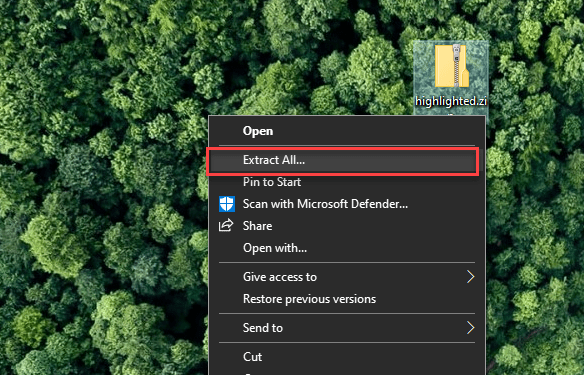
Ekstrak
Langkah 3. Sekarang, pergi ke Panel Kawalan > Tetikus > Petunjuk dan klik Semak imbas.
Penunjuk
Langkah 4. Cari lokasi fail yang diekstrak dan kemudian pilih yang berada dalam bulatan kuning di sekeliling penuding tetikus dan klik Buka.
Langkah 5 . Akhir sekali, klik Gunakan dan OK.
Langkah 6. Beginilah rupanya. Bulatan Kuning Mengelilingi Penuding Tetikus dalam Windows 10 atau Windows 11.
Ini adalah cara anda boleh mendapatkan bulatan di sekeliling penuding tetikus dengan mudah dan percuma dalam Windows 10/11. Jika anda mempunyai monitor komputer yang besar, atau mungkin berbilang monitor, ia mungkin mengambil masa satu atau dua saat untuk mencari kursor tetikus pada skrin. Perkara yang sama boleh berlaku jika anda berkongsi berbilang sistem komputer dengan satu tetikus dan papan kekunci. Jika anda sering menghadapi masalah mencari kursor tetikus pada skrin, anda mungkin menemui ciri penyerlahan kursor yang boleh membantu anda menyelesaikannya atas permintaan.
Baca Lagi